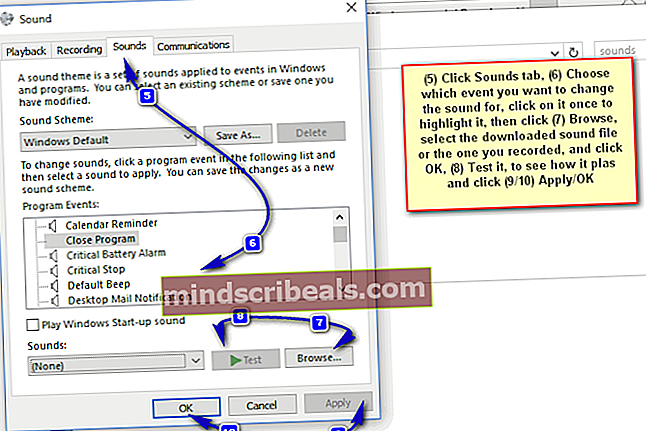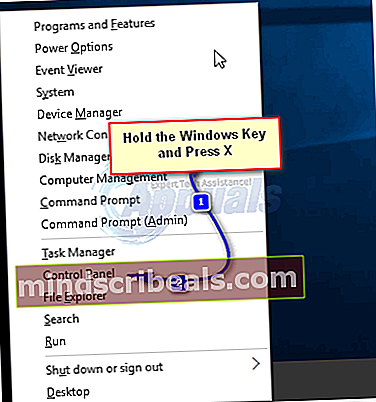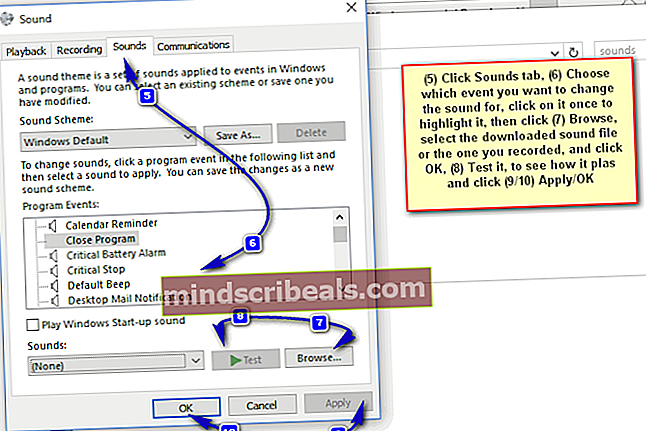Kaip pridėti naujų garso schemų prie „Windows 10“
Klausytis įprastų garso schemų kompiuteryje gali būti nuobodu. Tačiau jūs, turintys „Windows“, o ypač „Windows 10“, galite tęsti ir pritaikyti įvairius garsus savo nuožiūra.
Aplink yra daugybė svetainių, iš kurių galite atsisiųsti keletą puikių garso schemų, spustelėkite (čia), kad atliktumėte greitą paiešką. Jei norite naudoti savo pasirinktą garsą, taip pat galite tai padaryti.
Yra trys kategorijos, pagal kurias garso schemos patenka į svetainę. Būtent:
Klasikiniai „Windows“ garsai: Kaip rodo pavadinimas, šios garso schemos yra tos, kurios buvo išleistos su senesnėmis „Windows“ versijomis.
Įvairūs „Windows“ garsai: Dauguma iš šių kategorijų nėra susiję su „Windows“ ar „Microsoft“. Tai visada yra gera vieta ieškoti, jei norite kažko novatoriško ir patrauklaus.
„Windows Sounds Schemes“: Šioje kategorijoje taip pat yra keletas klasikinių „Windows“ temų, kurias galite naršyti.
Taigi, galite ištirti ir išsirinkti labiausiai patinkantį. Atsisiuntę norimus, atlikite toliau nurodytus veiksmus, kad juos integruotumėte:
- Eikite į valdymo skydą ir spustelėkite piktogramą Garsai. Norėdami atidaryti valdymo skydą, palaikykite „Windows“ raktas ir Paspauskite X, Pasirinkite Kontrolės skydelis.
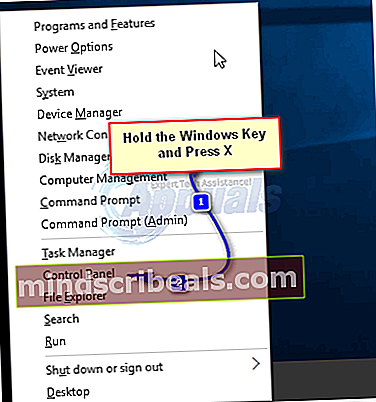
- Tada įveskitegarsaipaieškos juostoje ir spustelėkite Skamba piktogramą.

- Kai esate garsuose, pasirinkite Skamba skirtukas, kuris yra antrasis skirtukas. Iš apačios Programos renginiai, galite pasirinkti įvykį, kurio garsą norite pakeisti. Dabar išskleidžiamajame meniu „Garsai“ galite pasirinkti garsą, kuris bus pritaikytas konkrečiam įvykiui. Jei garsas yra pasirinktinis ir jį atsisiuntėte, galite paspausti mygtuką Naršyti, kad galėtumėte naršyti ir pasirinkti pasirinktinį garsą. Baigę spustelėkite Taikyti / Gerai. Norėdami sužinoti, ar viskas tvarkinga, spustelėkite „Test“. Paspauskite „Taikyti“ ir viskas.